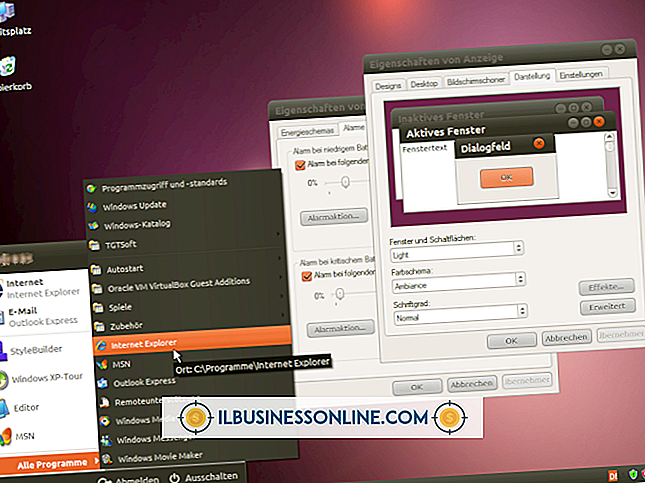Outlook 2007でプロファイルを変更または作成する方法

多くのビジネスユーザーは、Microsoft Outlookを使用して自分の電子メール、カレンダー、アドレス帳を管理しています。 Microsoft Outlookを最初に設定するとき、ユーザーは電子メールアカウント情報、プロファイルのデータファイル、および保存フォルダの設定を含むプロファイルを作成する必要があります。 Outlookを最初に使用するように設定するとき、プログラムは通常、多くの対話やユーザーからの入力なしに、舞台裏でこれらのオプションの多くを設定します。 ただし、電子メールアカウント情報やデータファイル格納フォルダの場所を変更するために新しいOutlookプロファイルを作成したり、既存のプロファイルを編集したりする必要がある場合は、Outlookでの作業はそれほど簡単ではありません。 Outlookで直接いくつかのプロファイルプロパティを編集できますが、Windowsのコントロールパネルで新しいプロファイルを作成するか、既存のプロファイルのほとんどのオプションを編集する必要があります。
既存のプロファイルの電子メールアカウント情報を変更する
1。
Microsoft Outlookを起動して、リボンの[ツール]タブをクリックし、[アカウント設定]をクリックします。
2。
[メール]タブをクリックして、編集または変更するメールアカウントの名前を選択します。 「変更」ボタンをクリックしてください。 アカウントの変更ウィンドウが開きます。
3。
ユーザーからの電子メールメッセージを受信したときにユーザーに表示される名前を変更する場合は、[あなたの名前]フィールドの電子メール表示を変更します。 ユーザー名またはパスワードを変更する必要がある場合は、[アカウントの変更]ウィンドウの対応するフィールドに新しい情報を入力してください。
4。
[次へ]ボタンをクリックして、Outlookが新しいアカウント設定をテストするのを待ちます。 接続テストが正常に完了したことを確認するウィンドウが表示されたら、[閉じる]ボタンをクリックします。 [アカウントの変更]ウィンドウで[完了]をクリックして、プロファイルで使用されている電子メールアカウントへの変更を保存します。
新しいOutlookプロファイルを作成する
1。
[スタート]、[コントロールパネル]の順にクリックします。[コントロールパネル]ウィンドウが開いたら、[メール(32ビット)]アイコンをクリックします。
2。
メール設定 - Outlookウィンドウで「プロファイルの表示」をクリックします。 メールウィンドウで、「追加」ボタンをクリックします。
3。
[Profile Name]フィールドに新しいプロファイルの名前を入力し、[OK]をクリックします。[Add New Account]ウィンドウが開きます。
4。
[Eメールアカウント]オプションを有効にして、[あなたの名前]フィールドにあなたのフルネーム(または新しいユーザーの名前)を入力します。 「Eメールアドレス」欄にあなたのEメールアドレスを入力してください。 対応するフィールドに、電子メールアカウントに関連付けられているユーザー名とパスワードを入力します。 「パスワードの再入力」フィールドにパスワードをもう一度入力してください。
5。
[次へ]ボタンをクリックし、Outlookがインターネットを検索して自分の電子メールアカウントの正しいサーバー設定を検索するのを待ちます。 新しいウィンドウが表示され、サーバー設定に対するOutlook検索のステータスが表示されます。
6。
[新しいアカウントの追加]ウィンドウに[おめでとうございます!]というメッセージが表示されたら、[完了]ボタンをクリックします。 新しいOutlookプロファイルの作成はこれで完了です。
ヒント
- 新しいプロファイルの作成に使用されるメールウィンドウで、デフォルトのOutlookプロファイルを変更できます。 これを行うには、Outlookの起動時に自動的に開くプロファイルの名前を強調表示します。 [常にこのプロファイルを使う]オプションをクリックして、[OK]をクリックします。
- アプリケーションの起動時に選択するプロファイルのリストをOutlookに表示させることができます。 コントロールパネルの[メール(32ビット)]リンクから[メール]ウィンドウを開きます。 「使用するプロファイルの入力を求める」オプションをクリックしてから、「OK」をクリックします。